css盒子模型及其实战案例(上)
📋 个人简介
- 💖 作者简介:大家好,我是阿牛😜
- 💬格言:迄今所有人生都大写着失败,但不妨碍我继续向前!🔥
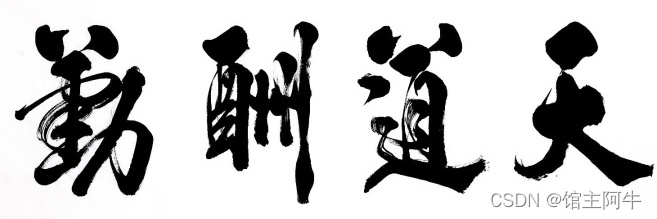
🍓前言
盒子模型是我们网页布局中很重要的一块内容,今天阿牛就来总结一部分内容,各位小伙伴认真看哦,干货满满!!!
🍏什么是css中的盒子模型?
所谓盒子模型:就是把 HTML 页面中的布局元素看作是一个矩形的盒子,也就是一个盛装内容的容器。CSS 盒子模型本质上是一个盒子,封装周围的 HTML 元素,它包括:边框、外边距、内边距、和实际内容。
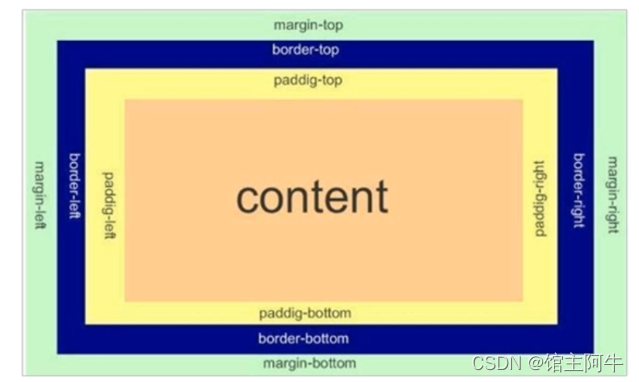
🍏盒子模型的组成
🍅border(边框)
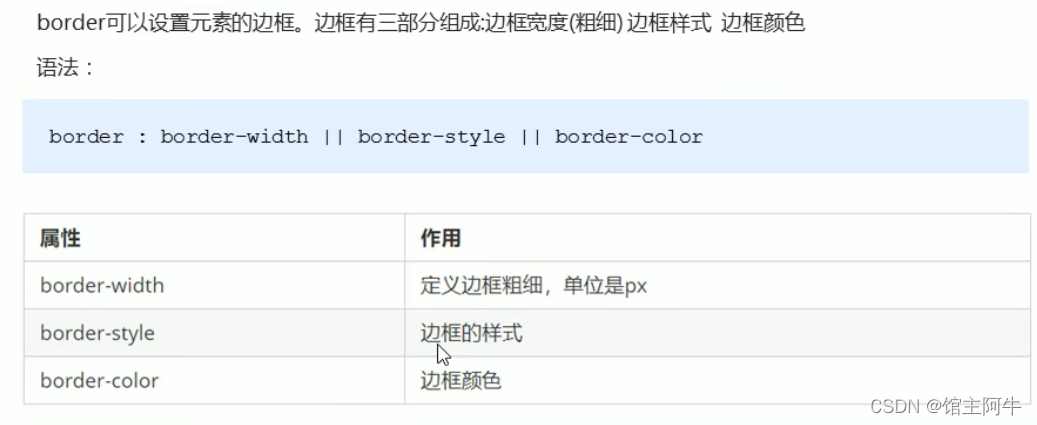
这里着重讲边框样式,常用的有三种,分别是solid(实线),dashed(虚线),dotted(点线)
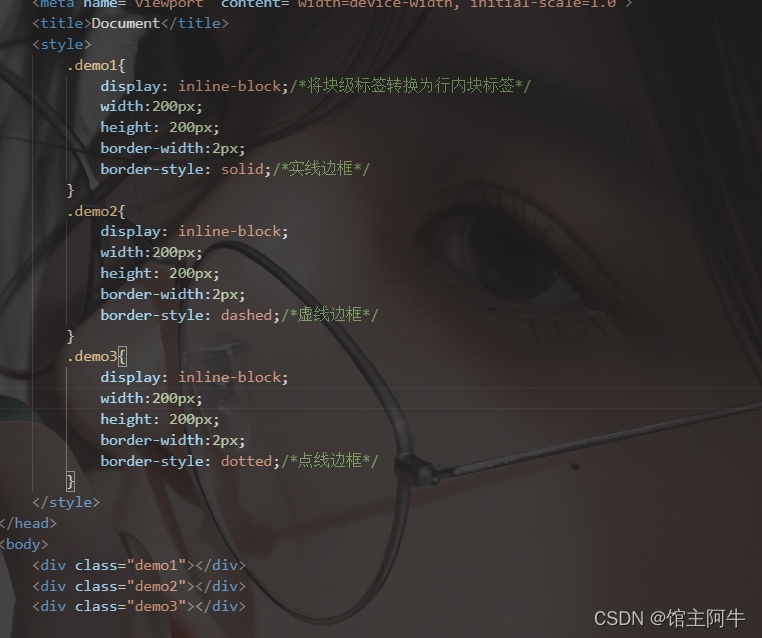
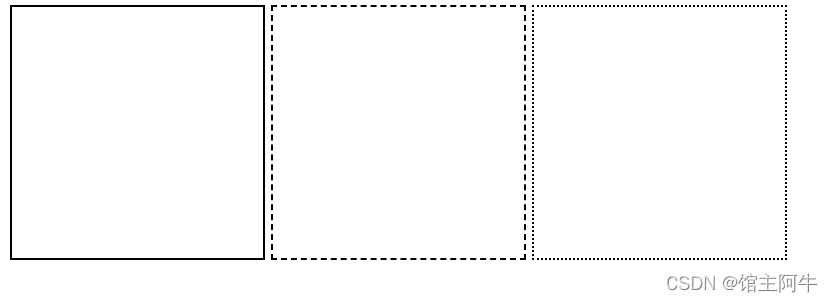
边框可以简写

上下左右边框也可以分开写,分别给与不同样式

🥭表格的细线边框border-collapse
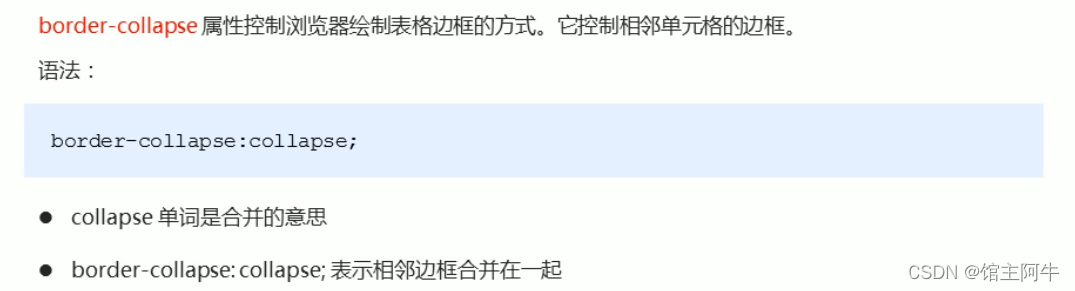
<!DOCTYPE html>
<html lang="en">
<head>
<meta charset="UTF-8">
<meta http-equiv="X-UA-Compatible" content="IE=edge">
<meta name="viewport" content="width=device-width, initial-scale=1.0">
<title>Document</title>
<style>
table{
width:500px;
height: 300px;
text-align: center;
}
table,
td,th{
border:1px solid skyblue;
border-collapse: collapse;
}
</style>
</head>
<body>
<table align="center" cellspacing="0">
<thead>
<tr>
<th>姓名</th>
<th>性别</th>
<th>职业</th>
<th>地址</th>
</tr>
</thead>
<tbody>
<tr>
<td rowspan="2">阿牛</td>
<td>男</td>
<td>学生</td>
<td>冰岛</td>
</tr>
<tr>
<td>wa</td>
<td colspan="2">wa</td>
</tr>
</tbody>
</table>
</body>
</html>

注意:表格属性cellspacing="0"将单元格合并在一起,边框宽度并没有合并,所以边框看起来较粗,border-collapse:collapse;正好解决这一问题。
所以对于表格可以只用border-collapse:collapse;合并单元格。
同时注意:边框也会影响盒子大小,如果你需要宽高特定的盒子,则盒子的宽高属性是减去边框的像素的。例如一个宽高为200px,边框1px的盒子css应该是下面这样:
div{
width: 198px;
height: 198px;
border: 1px solid pink;
}
🍅padding(内边距)
设置边框与内容之间的距离
padding属性复合写法

注意:和border属性一样,padding属性也会撑大盒子大小,解决方法和border的一样。

但是如果你给盒子未指定宽度和高度,则padding不会撑开盒子大小。
<!DOCTYPE html>
<html lang="en">
<head>
<meta charset="UTF-8">
<meta http-equiv="X-UA-Compatible" content="IE=edge">
<meta name="viewport" content="width=device-width, initial-scale=1.0">
<title>Document</title>
<style>
#mc{
width: 300px;
height: 100px;
background-color: purple;
}
#mc p{
/* 当前块级标签不指定宽高时,padding不会撑大盒子 */
padding: 30px;
background-color: skyblue;
}
</style>
</head>
<body>
<div id="mc">
<p>牛啊啊啊啊啊啊啊啊啊啊啊啊啊 </p>
</div>
</body>
</html>

假如你给p标签加width:100%,则会变成这样,撑大了盒子。

🥭内边距案例:新浪导航栏
<!DOCTYPE html>
<html lang="en">
<head>
<meta charset="UTF-8">
<meta http-equiv="X-UA-Compatible" content="IE=edge">
<meta name="viewport" content="width=device-width, initial-scale=1.0">
<title>Document</title>
<style>
.nav{
height: 41px;
background-color: #fcfcfc;
border-top: 3px solid #ff8500;
border-bottom: 1px solid #edeef0;
line-height: 41px;
}
.nav>a{
display: inline-block;
height:41px;
padding: 0 20px;/*盒子未指定宽度,则padding不会撑开盒子宽度大小*/
text-decoration: none;
font-size: 12px;
color:#4c4c4c;
}
.nav>a:hover{
background-color: #eee;
color: #ff8500;
}
</style>
</head>
<body>
<div class="nav">
<a href="">新浪导航</a>
<a href="">手机新浪网</a>
<a href="">移动客户端</a>
<a href="">微博</a>
<a href="">三个字</a>
</div>
</body>
</html>

🍅margin(外边距)
设置边框与边框之间的距离

复合写法和padding格式一样…
🥭外边距典型应用:让块级盒子水平居中。

一般采用第三种
<!DOCTYPE html>
<html lang="en">
<head>
<meta charset="UTF-8">
<meta http-equiv="X-UA-Compatible" content="IE=edge">
<meta name="viewport" content="width=device-width, initial-scale=1.0">
<title>Document</title>
<style>
div{
width: 200px;
height: 200px;
margin:100px auto;
background-color: pink;
}
</style>
</head>
<body>
<div class="demo1"></div>
</body>
</html>

🥭垂直外边距的合并问题
使用margin定义块元素的垂直外边距时,可能会出现外边距的合并。
<!DOCTYPE html>
<html lang="en">
<head>
<meta charset="UTF-8">
<meta http-equiv="X-UA-Compatible" content="IE=edge">
<meta name="viewport" content="width=device-width, initial-scale=1.0">
<title>Document</title>
<style>
.demo1{
width: 200px;
height: 200px;
margin:100px auto;
background-color: pink;
}
.demo2{
width: 200px;
height: 200px;
margin:100px auto;
background-color: pink;
}
</style>
</head>
<body>
<div class="demo1"></div>
<div class="demo2"></div>
</body>
</html>

这里按代码的理论,两个盒子之间应该有200px距离,而事实却只有100px,
这就是margin定义块元素的垂直外边距时,可能会出现外边距的合并。
🥭嵌套块元素垂直外边距的坍塌
<!DOCTYPE html>
<html lang="en">
<head>
<meta charset="UTF-8">
<meta http-equiv="X-UA-Compatible" content="IE=edge">
<meta name="viewport" content="width=device-width, initial-scale=1.0">
<title>Document</title>
<style>
/* 嵌套块元素垂直外边距的坍塌 */
.ko{
width: 400px;
height: 400px;
background-color: royalblue;
margin-top: 50px;
/* border: 1px solid transparent; 法一 */
/* padding: 1px; 法二 */
/* overflow: hidden; 法三 */
}
.ks{
width: 100px;
height: 100px;
/*margin-top: 100px;*/
background-color: salmon;
}
</style>
</head>
<body>
<div class="ko">
<div class="ks"></div>
</div>
</body>
</html>

上面这是注释掉子盒子margin-top: 100px;的图,我们取掉注释看一看:

可以看到,子盒子并未与父盒子分开,而发生了坍塌,且只有子盒子margin-top的像素值大于父盒子margin-top的像素值的时候才会发生高度坍塌。
解决办法:

前两种解决方法会改变父元素盒子的大小,用前两种的话我们还要改变父盒子的宽高,因此,我们大多用第三种方案将我们的子盒子与父盒子分开。

可以看到已经解决了嵌套块元素垂直外边距的坍塌问题。
🍏清除内外边距
网页元素很多都带有默认的内外边距,而且不同浏览器默认的也不一致,因此我们在布局前首先要清除网页元素的内外边距。


像这样有距离,然后清除内外边距后我们看一下


可以看到用了这串css之后,标签之间的默认距离消失了,在开发中我们通常都会先写这串css。
🍏盒子模型综合案例—产品模块。
<!DOCTYPE html>
<html lang="en">
<head>
<meta charset="UTF-8">
<meta http-equiv="X-UA-Compatible" content="IE=edge">
<meta name="viewport" content="width=device-width, initial-scale=1.0">
<title>Document</title>
<style>
/* 去掉内外边距 */
*{
padding:0;
margin:0;
}
.demo{
height: 415px;
width:298px;
margin: 100px auto;
background-color: #fff;
}
.demo p{
height:70px;
font-size: 14px;
margin-top: 30px;
padding: 0 28px;
}
.appraise{
font-size: 12px;
color: #b0b0b0;
margin-top:20px;
padding: 0 28px;
}
.info{
font-size: 14px;
margin-top: 15px;
padding: 0 28px;
}
.info h4{
display: inline-block;
font-weight: 400;
}
a{
color:#333;
text-decoration: none;
}
#first{
color: #b0b0b0;
margin: 0 6px 0 15px;
}
#last{
color:#ff6700;
}
</style>
</head>
<body>
<div class="demo">
<img src="123.jpg" style="width:100%" alt="">
<p>哇,这张图片好美呀!我十分喜欢,这是我最喜欢的一张图啦!!!</p>
<div class="appraise">来自于 1568749 的评价</div>
<div class="info">
<h4><a href="#">redmi airdots真无限蓝...</a></h4>
<span id="first"> | </span>
<span id="last">99.9元</span>
</div>
</div>
</body>
</html>

🍓结语
💖今天的内容总结完毕,我们下期再见,欢迎小伙伴们的三连支持,阿牛会更加努力的!我们一起加油!💖
- 点赞
- 收藏
- 关注作者


评论(0)